
แล็ปท็อปเสนอพลังของพีซีทุกที่ที่คุณไปจากอีกด้านหนึ่งของประเทศไปยังอีกด้านหนึ่งของโซฟา แต่บางครั้งคุณต้องการเดสก์ท็อปสำหรับจอแสดงผลที่ใหญ่กว่าแป้นพิมพ์ขนาดใหญ่และเมาส์เนื้อ นี่คือวิธีเปลี่ยนแล็ปท็อปของคุณเป็นเดสก์ท็อปหลอก
แล็ปท็อปใด ๆ สามารถแปลงเป็นเดสก์ท็อป
การเปลี่ยนพีซีแบบพกพาของคุณเป็นสิ่งที่ถาวรมากขึ้นนั้นง่ายมากด้วยสายเคเบิลไม่กี่และอุปกรณ์ต่อพ่วงที่จำเป็น ส่วนที่ดีที่สุดคือแล็ปท็อปของคุณไม่จำเป็นต้องเชื่อมต่อกับพื้นที่ทำงานของคุณและเมื่อใดก็ตามที่คุณต้องย้ายเพียงแค่ตัดการเชื่อมต่อสายเคเบิลและคุณดีที่จะไป
ลองผ่านพื้นฐานของการตั้งค่า DIY เพื่อขึ้นไปบนถนนสู่ความรุ่งโรจน์หน้าจอขนาดใหญ่
คุณต้องการอะไรจากแล็ปท็อป?

คำถามแรกที่คนมักจะมีคือแล็ปท็อปของพวกเขาสามารถจัดการกับอุปกรณ์ต่อพ่วงเหล่านั้นรวมถึงหน้าจอที่ใหญ่ขึ้น คำตอบสำหรับคนส่วนใหญ่เกือบจะใช่ แม้แต่สิ่งที่เก่าแก่พอ ๆ กับ CPU ของ Intel Sandy Bridge สามารถทำงานได้ สิ่งที่สำคัญคือพีซีมีโปรเซสเซอร์ที่เป็นของแข็งพร้อมกราฟิกแบบบูรณาการที่ผ่านมาได้
หากคุณใช้ Pentium หรือโปรเซสเซอร์ Celeron เป็นไปได้ว่าคุณอาจพบปัญหาประสิทธิภาพบางอย่างหากคุณใช้ทั้งแล็ปท็อปและจอภาพภายนอกในเวลาเดียวกัน โดยทั่วไปอย่างไรก็ตามแล็ปท็อปส่วนใหญ่ Intel Core และโปรเซสเซอร์ AMD Ryzen จะไม่มีปัญหาในการขับขี่จอภาพภายนอก
ระบุพอร์ตบนแล็ปท็อปของคุณ

ขั้นตอนต่อไปคือการระบุพอร์ตที่คุณมีในแล็ปท็อปของคุณ เป็นการดีที่คุณจะซื้อจอภาพที่มีพอร์ตชนิดเดียวกันเพื่อให้คุณต้องซื้อสายเคเบิลเดียวเท่านั้นที่ไม่มีอะแดปเตอร์
มีหลายประเภทพอร์ตที่คุณน่าจะวิ่งข้าม แน่นอนที่สุดคือ HDMI ซึ่งเป็นภาพในแล็ปท็อปด้านบน ถัดไปคือ DisplayPort ซึ่งใช้กันทั่วไปเกี่ยวกับการแสดงเกมที่มี คุณสมบัติที่เรียกว่า FreeSync .
หลังจากนั้นเรามี DVI-D นี่ไม่ใช่เรื่องธรรมดามากในวันนี้แล็ปท็อป แต่คุณจะพบว่าการแสดงงบประมาณต่ำสุดเป็นจำนวนมากที่จะมีพอร์ตนี้ หากคุณจบการตรวจสอบด้วย DVI-D เท่านั้นคุณจะต้องมีอะแดปเตอร์ ความเป็นไปได้อีกอย่างหนึ่งคือ Mini DisplayPort ซึ่งไม่ใช่เรื่องธรรมดา แต่คุณจะพบกับแล็ปท็อปและจอภาพทั้งสอง
ในที่สุดมี VGA สแตนด์บายเก่าซึ่งเป็นตัวเชื่อมต่อวิดีโอคลาสสิกที่เราได้เห็นในพีซีตั้งแต่ยุค 80 VGA เป็นพอร์ตที่ใหญ่ที่สุดที่คุณน่าจะเจอและมีความผิดปกติ เกือบจะไม่มีโอกาสที่เกียร์ของคุณจะโยก VGA เท่านั้น แต่คุณอาจพบจอภาพบางอย่างที่ติดตั้งเป็นตัวเลือกรอง เราไม่แนะนำให้ใช้ VGA เว้นแต่จะเป็นตัวเลือกเดียวเท่านั้น
จอแสดงผลที่คุณต้องการ

จุดศูนย์กลางของแล็ปท็อปใด ๆ เพื่อตั้งค่าเดสก์ท็อปเป็นจอแสดงผล โดยทั่วไปลองติดกับจอภาพที่มีความละเอียดเหมือนกับแล็ปท็อปของคุณ ทำให้แล็ปท็อปของคุณง่ายขึ้นเพื่อจัดการและลดผลกระทบต่อประสิทธิภาพที่อาจเกิดขึ้น
ข้อยกเว้นเพียงอย่างเดียวคือทุกคนที่มีจอแสดงผลต่ำกว่า 1080p เช่น 1366-by-768 คนเหล่านั้นควรซื้อจอแสดงผล 1080p และแล็ปท็อปควรใช้ความละเอียดพื้นเมืองของจอแสดงผลภายนอกโดยไม่มีปัญหา ทุกคนที่มีหน่วยประมวลผลหลักรุ่นที่สามอย่างน้อยโปรเซสเซอร์ Ryzen ที่ใหม่กว่าหรือแล็ปท็อปที่มี GPU ไม่ต่อเนื่องสามารถลองอัพเกรดเป็นจอแสดงผล 1440P หรือ 4K
หากคุณต้องการขับเคลื่อนจอภาพภายนอกมากกว่าหนึ่งจอคุณจะอยู่ในดินแดนที่แตกต่างกันมากและเราจะไม่ลึกเกินไปที่นี่ สำหรับจอภาพภายนอกหลายจอคุณจะต้องมีแล็ปท็อปที่ดี gpu เช่นเดียวกับพอร์ตเพียงพอ (หรือแบนด์วิดท์ GPU และฮับที่มีพอร์ตเพียงพอ) เพื่อรองรับ
สายเคเบิลอุปกรณ์ต่อพ่วงและการตั้งค่า

ตอนนี้ส่วนที่ง่ายมาแล้ว ด้วยแล็ปท็อปปิดเชื่อมต่อสายเคเบิลแสดงผลของคุณจากแล็ปท็อปของคุณไปยังจอภาพที่คุณเลือกไม่ว่าจะผ่าน HDMI, DisplayPort, DVI หรือ VGA จากนั้นจากพอร์ต USB บนแล็ปท็อปของคุณให้เชื่อมต่อแป้นพิมพ์เดสก์ท็อปและเมาส์ภายนอก หากคุณไม่มีพอร์ต USB ไม่เพียงพอคุณจะต้องใช้ราคาไม่แพง ฮับ USB หรือแป้นพิมพ์ที่มี USB Passthrough
เราค่อนข้างพร้อมที่จะไป หากคุณวางแผนที่จะใช้แล็ปท็อปของคุณเป็นจอแสดงผลที่สองให้วางไว้ที่ด้านขวาหรือด้านซ้ายของจอแสดงผลภายนอกที่สะดวกสบายที่สุดสำหรับคุณ
เพื่อประสบการณ์ที่ดีที่สุดตรวจสอบให้แน่ใจว่าการแสดงแล็ปท็อปอยู่ที่ความสูงของดวงตา นี่เป็นเรื่องง่ายที่จะทำกับสแต็คของหนังสือหรือกล่อง ผู้ถือแล็ปท็อปที่มีมุมฉากจะทำงาน แต่ไม่จำเป็นจริงๆเนื่องจากเราไม่ได้วางแผนที่จะใช้แป้นพิมพ์
ตอนนี้เราพร้อมที่จะยิงมันแล้ว เปิดเครื่องคอมพิวเตอร์ของคุณตรวจสอบให้แน่ใจว่าจอแสดงผลเปิดใช้งานแล้วรอดูว่าเกิดอะไรขึ้น พีซีส่วนใหญ่ควรเริ่มใช้จอภาพภายนอกโดยอัตโนมัติ หลังจาก คุณลงชื่อเข้าใช้ Windows
หากคุณไม่เห็นสิ่งใดบนจอภาพหลังจากที่คุณเข้าสู่ระบบรออีกไม่กี่นาทีเพื่อให้แน่ใจ จากนั้นตรวจสอบว่าสายเคเบิลถูกแทรกอย่างปลอดภัย หากไม่ได้ผลให้ลองค้นหาว่าพีซีสามารถตรวจจับจอภาพภายนอกได้โดยมุ่งไปที่การตั้งค่า & GT หรือไม่ ระบบ & GT; แสดงใน Windows 10 ภายใต้ "หลายจอแสดงผล" คลิกปุ่ม "ตรวจจับ"
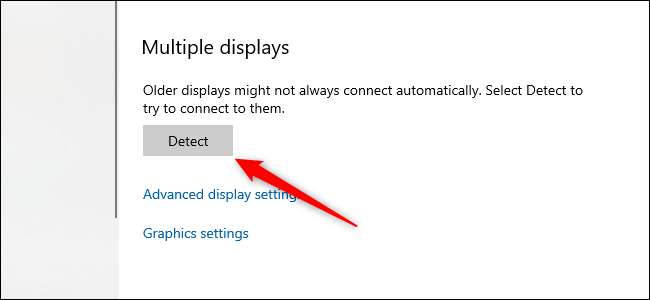
หากไม่มีขั้นตอนเหล่านี้ช่วยคุณสามารถลองใช้กลยุทธ์อื่น ๆ เช่น การอัพเดตไดรเวอร์กราฟิก หรือติดตั้งใหม่ ปัญหาร้ายแรงใด ๆ ที่ไม่ได้รับการแก้ไขโดยขั้นตอนเหล่านี้ควรหายากมาก
การปรับจอภาพภายนอก
เมื่อคุณตั้งค่าจอภาพให้ปรับให้ปรับเป็นสแน็ปอิน โดยทั่วไปแล้วการตรวจสอบแล็ปท็อปของคุณจะมีป้ายกำกับ 1 และจอภาพภายนอกของคุณมีป้ายกำกับ 2 และพวกเขาจะถูกจัดเรียงด้วยแล็ปท็อปที่แสดงทางด้านซ้ายของจอภาพภายนอก หากคุณมีแล็ปท็อปที่อยู่ทางด้านขวาของจอภาพให้คลิกและลากไอคอนมอนิเตอร์ 1 ในแอปการตั้งค่าไปยังตำแหน่งที่ถูกต้อง
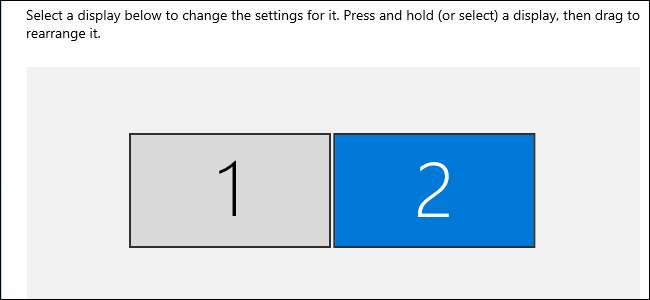
เปิดการตั้งค่า & gt; ระบบ & GT; แสดงอีกครั้งและเลื่อนลงไปที่ "หลายจอแสดงผล" ที่นี่คุณสามารถเลือกที่จะทำซ้ำจอแสดงผลขยายหรือแสดงเดสก์ท็อปบนจอภาพหนึ่งเท่านั้น
ทุกคนที่ต้องการการตั้งค่าการตรวจสอบคู่มักต้องการใช้ตัวเลือก "ขยาย" เพื่อสร้างเดสก์ท็อปขนาดใหญ่หนึ่งตัว หากคุณไม่ต้องการใช้จอแสดงผลแล็ปท็อปของคุณเลือกที่จะ "แสดงเฉพาะ" จอแสดงผลภายนอกเท่านั้น
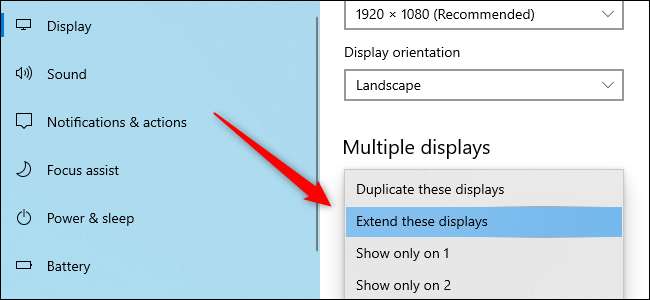
ต่อไปเราอาจต้องการปรับการปรับสเกลจอภาพภายนอก (ขนาดข้อความและไอคอนใหญ่) รวมถึงความละเอียด เมื่อต้องการทำเช่นนี้คลิกที่ไอคอนจอภาพ 2 ที่ด้านบนของการตั้งค่า & GT; ระบบ & GT; แสดงแล้วเลื่อนลงไปที่ "สเกลและเค้าโครง"
Windows 10 ค่อนข้างดีในการเลือกการปรับขนาดและความละเอียดที่ถูกต้อง แต่ถ้าพวกเขาดูไม่ถูกต้องนี่คือสถานที่ที่จะปรับแต่ง คุณอาจต้องลดระดับความละเอียดของจอภาพภายนอกหากคอมพิวเตอร์ไม่ทำงานได้ดี
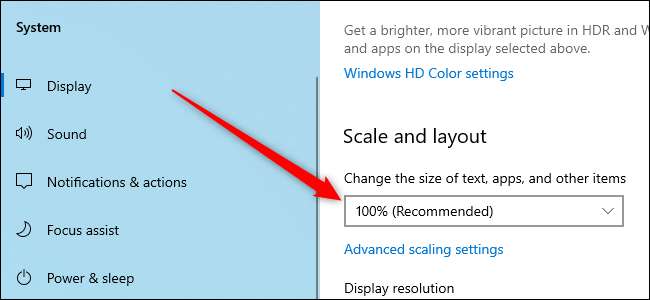
หรือลองใช้ท่าเรือสำหรับแล็ปท็อปของคุณ
นี่คือพื้นฐานของการสร้างสภาพแวดล้อมที่เหมือนเดสก์ท็อปสำหรับแล็ปท็อปของคุณ โซลูชัน DIY นั้นถูกที่สุดในการสร้างแม้ว่าพวกเขามักจะเกี่ยวข้องกับจำนวนเงินที่ยุติธรรมที่จำเป็นต้องมีการจัดระเบียบอย่างดี
ตัวเลือกอื่นคือการดูสถานีเชื่อมต่อแล็ปท็อปที่สร้างขึ้นเพื่อเปลี่ยนแล็ปท็อปของคุณให้กลายเป็นเดสก์ท็อป ท่าเรือสามารถทำให้การจัดระเบียบง่ายขึ้นในขณะที่คุณเพียงแค่เชื่อมต่อแล็ปท็อปไปที่สถานีในขณะที่ทุกอย่างอื่นยังคงติดอยู่กับท่าเรือ ท่าเทียบเรือแล็ปท็อปมักจะเป็นอุปกรณ์ทั่วไปทั่วไป แต่แล็ปท็อปบางตัวอาจมีท่าเรือที่สร้างขึ้นโดยมีจุดประสงค์เช่น Lenovo's ThinkPad Line
อย่างไรก็ตามในความเห็นของเราวิธีแก้ปัญหา DIY ทั่วไปที่ไม่มีท่าเรือราคาแพงเป็นตัวเลือกที่ดีกว่าที่จะไปด้วย







